Enostaven in hiter vodnik za root dostop do Androida

Po rootanju telefona Android imate poln dostop do sistema in lahko zaženete številne vrste aplikacij, ki zahtevajo root dostop.
Z vsako posodobitvijo za Android Google doda nove funkcije in optimizacije platformi. Čeprav Android 16 ne uvaja večjih sprememb, vključuje nekaj pomembnih novih varnostnih funkcij, ki jih morate takoj upoštevati.
Kaj je napredna zaščita v sistemu Android 16?
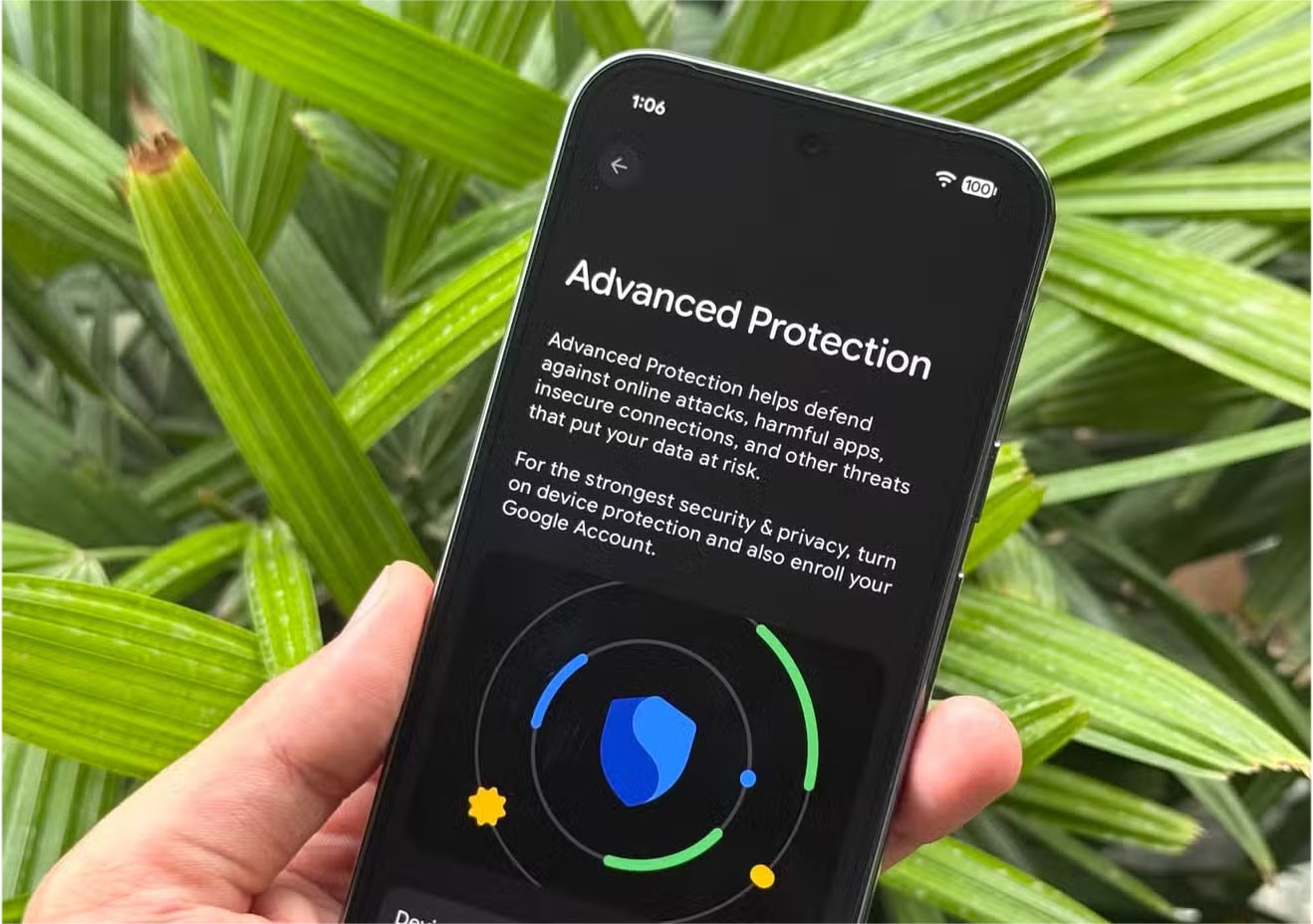
Z Androidom 15 je Google svojemu operacijskemu sistemu dodal številne nove varnostne funkcije, vključno z novimi orodji proti kraji Android in zaznavanjem neželene pošte v napravi za telefone Pixel – vendar so bile te funkcije skrite globoko v nastavitvah in jih je zato večina ljudi težko našla. Način napredne zaščite v sistemu Android 16 vse te funkcije (in še nekaj drugih) postavi v ospredje.
Ko je ta način omogočen, vaša naprava Android preide v način visoke varnosti: dostop do USB-ja je blokiran, ko je naprava zaklenjena, izboljšano je zaznavanje lažnega predstavljanja, preprečena je namestitev aplikacij iz neznanih virov, onemogočena so starejša omrežja, kot je 2G, in celo brskanje po spletu postane varnejše, saj se HTTPS uporablja v celotni napravi.
Ta nastavitev vas ščiti pred ciljno usmerjenimi napadi, zlonamernimi aplikacijami, spletnimi grožnjami in tveganji za podatke, pri čemer vsaka plast tiho deluje v ozadju. Čeprav se to morda zdi pretiravanje – Google pravi, da je funkcija zasnovana za uporabnike z visokim tveganjem, kot so novinarji, politiki in aktivisti – lahko od teh nastavitev zasebnosti še vedno koristijo običajni ljudje.
Kako omogočiti in uporabljati napredno zaščito v sistemu Android
Omogočanje napredne zaščite v sistemu Android 16 je preprosto in traja le minuto:
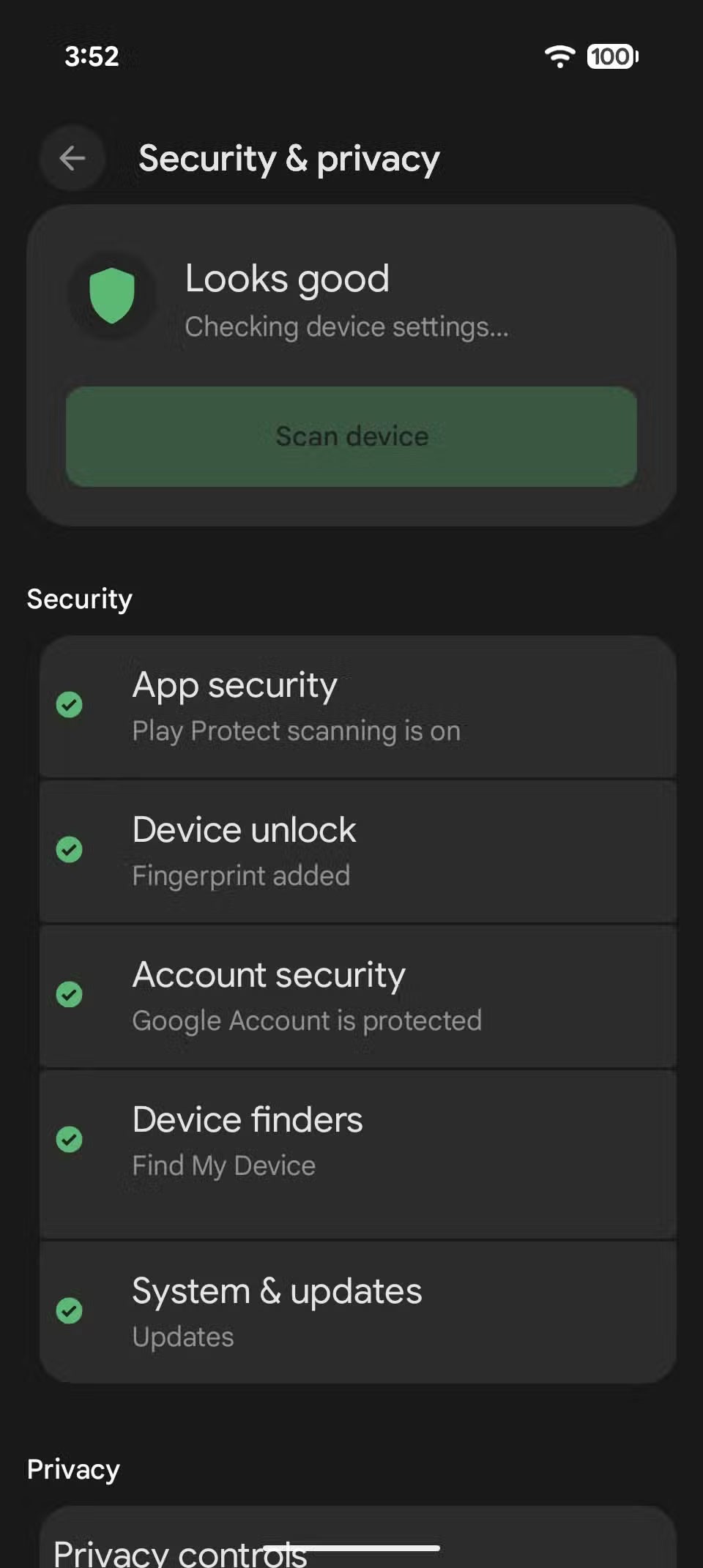
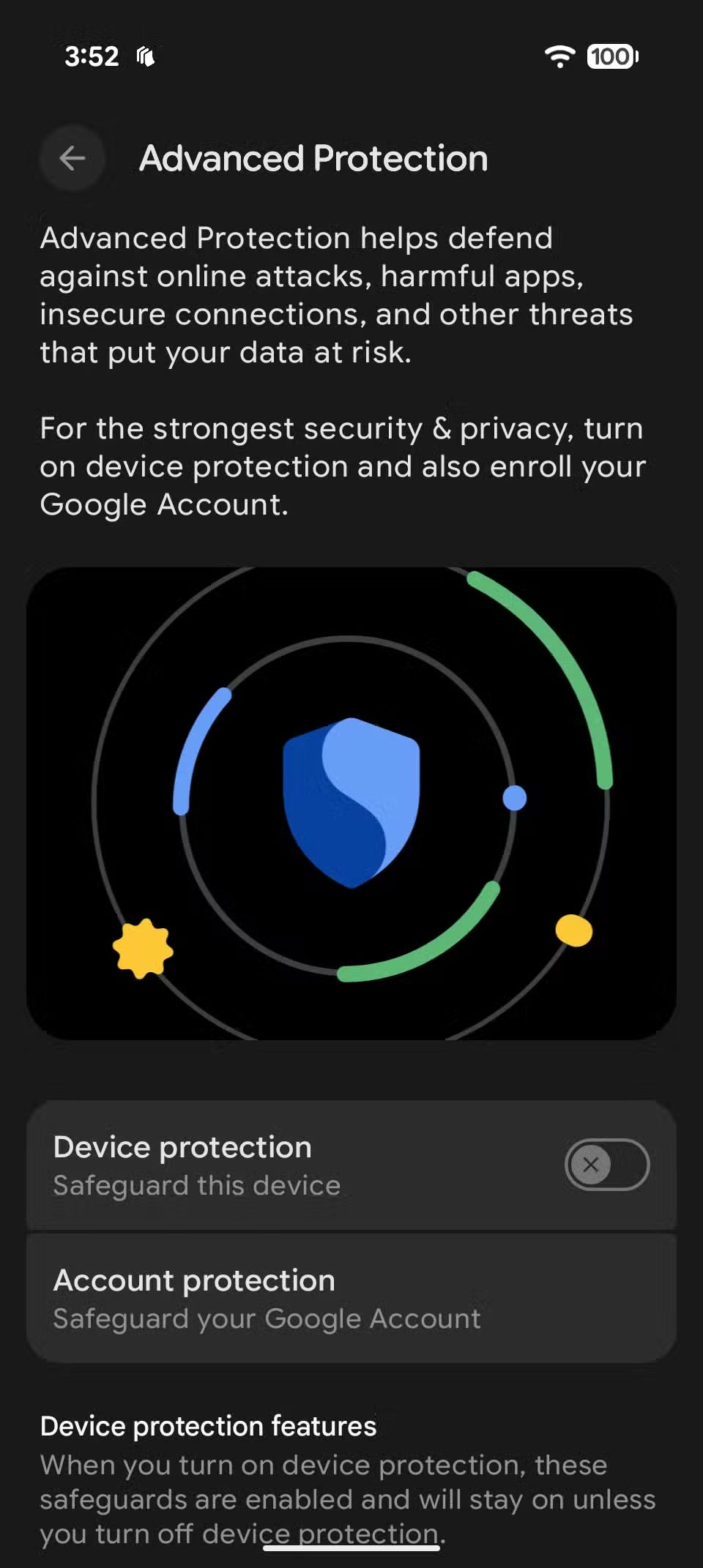
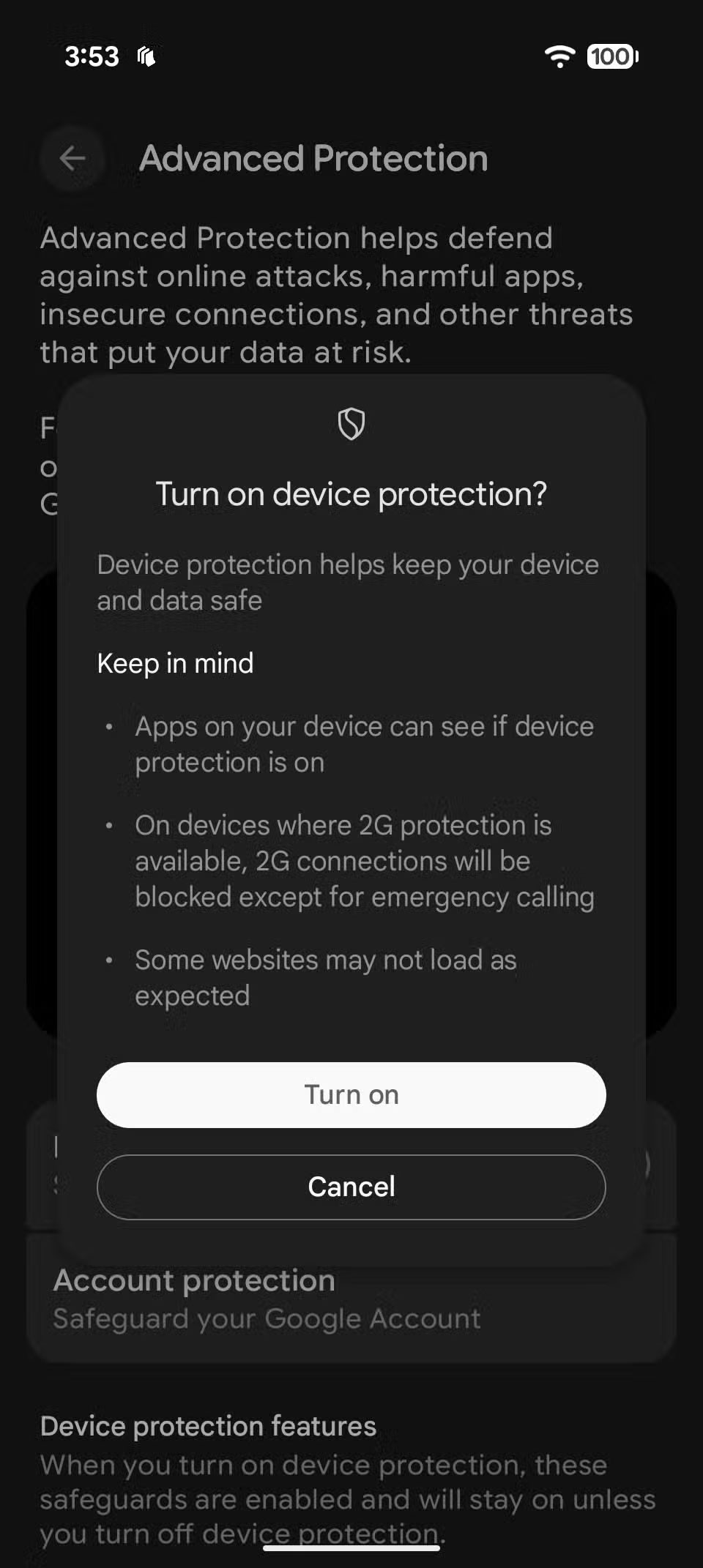
Ko je ta način omogočen, bo vaša naprava Android prešla v način popolne varnosti in zasebnosti. Poleg tega, da omogoča Googlove funkcije proti kraji in zaščito naprave pred neželeno pošto in goljufijami, ta način onemogoči tudi nalaganje aplikacij v napravo. Ta način bo omogočil Google Play Protect, če je onemogočen, saj je ena glavnih groženj za širjenje zlonamerne programske opreme v sistemu Android prek naloženih datotek APK – ta nastavitev bo to popolnoma preprečila.
Ta način tudi ne bo omogočil ponastavitve na tovarniške nastavitve, razen če je bila naprava najprej odklenjena ali če ni minilo 72 ur, zaradi česar je ukraden telefon za tatova veliko manj dragocen. Povezave USB z računalnikom ali zunanjim trdim diskom bodo blokirane, razen če telefon ni odklenjen.
Najboljši del naprednega načina zaščite pa je, da tiho deluje v ozadju, ne da bi upočasnil vaš telefon ali vam pošiljal nenehna opozorila. Preprosto zaklene nekatere najboljše zaščite, ki jih Android že ima – in nekaj novih – in zagotovi, da ostanejo vklopljene, ne glede na vse.
Druge pomembne varnostne funkcije, ki jih je treba omogočiti zdaj
Če ne želite omogočiti naprednega načina zaščite, vendar želite vseeno izkoristiti nekatere njegove funkcije, morate vedeti o nekaterih novih varnostnih orodjih, ki jih Android 16 doda vaši napravi.
Odkrivanje goljufij
Prevare in goljufije postajajo pametnejše. Na srečo je zaznavanje v aplikacijah Sporočila in Telefon v sistemu Android 16 močnejše kot kdaj koli prej, z novimi modeli umetne inteligence v napravi, ki označijo sumljiva besedilna sporočila in avtomatske klice, še preden se sploh prikažejo na zaslonu. Sistem lahko ta sporočila in klice celo samodejno filtrira, s čimer zmanjša tveganje za nenamerno prisluškovanje nečemu zlonamernemu.
Zaščita Google Play
Vgrajeni Play Protect v sistemu Android je prav tako doživel veliko nadgradnjo. Zdaj lahko med namestitvijo v realnem času skenira aplikacije (vključno s prenesenimi aplikacijami) in označi aplikacije, ki zlorabljajo občutljiva dovoljenja. Vse to se dogaja lokalno, zato se vaši podatki ne pošiljajo v oblak za preverjanje prisotnosti zlonamerne programske opreme.

Android 16 preprečuje prikazovanje občutljivih podatkov na zaklenjenem zaslonu
Druga velika nadgradnja v sistemu Android 16 je način ravnanja z enkratnimi gesli (OTP). Ta so danes del skoraj vsakega postopka prijave ali plačila, vendar jih sistem namesto prikaza neposredno na zaklenjenem zaslonu zdaj uporablja kontekstualno inteligenco za odločitev, kdaj jih je varno prikazati.
Če je vaš telefon nekaj časa zaklenjen ali ni povezan, bodo občutljiva sporočila, kot so enkratna gesla in bančna opozorila, samodejno skrita. Zato boste morali za ogled odkleniti napravo.
Nastavite varnejše mobilno omrežje
Izboljšane so bile tudi nastavitve mobilnega omrežja. Android 16 zdaj vključuje opozorila o lažnih oddajnikih mobilne telefonije (pogosto imenovanih Stingrays ali lovilci IMSI), ki lahko blokirajo klice ali besedilna sporočila. 2G lahko v telefonu tudi ročno onemogočite, da zmanjšate izpostavljenost zastarelim, nezaščitenim omrežnim protokolom. Skrita je v varnostnem centru , vendar je to možnost, ki jo je vredno vklopiti.
Čeprav Android 16 morda nima glavnih funkcij, ki smo jih pričakovali, prinaša znatno nadgradnjo na področju zasebnosti in varnosti. A to še ni vse. Google dela tudi na osvežitvi uporabniškega vmesnika za Android 16 z Material 3 Expressive, ki naj bi bila izdana skupaj z naslednjo posodobitvijo Androida 16, skupaj z izdajo serije Pixel 10 konec avgusta.
Po rootanju telefona Android imate poln dostop do sistema in lahko zaženete številne vrste aplikacij, ki zahtevajo root dostop.
Gumbi na vašem telefonu Android niso namenjeni le prilagajanju glasnosti ali prebujanju zaslona. Z nekaj preprostimi nastavitvami lahko postanejo bližnjice za hitro fotografiranje, preskakovanje skladb, zagon aplikacij ali celo aktiviranje funkcij za nujne primere.
Če ste prenosnik pozabili v službi in morate šefu poslati nujno poročilo, kaj storiti? Uporabite pametni telefon. Še bolj sofisticirano pa je, da telefon spremenite v računalnik za lažje opravljanje več nalog hkrati.
Android 16 ima pripomočke za zaklenjen zaslon, s katerimi lahko po želji spremenite zaklenjen zaslon, zaradi česar je zaklenjen zaslon veliko bolj uporaben.
Način slike v sliki v sistemu Android vam bo pomagal skrčiti videoposnetek in si ga ogledati v načinu slike v sliki, pri čemer boste videoposnetek gledali v drugem vmesniku, da boste lahko počeli druge stvari.
Urejanje videoposnetkov v sistemu Android bo postalo enostavno zahvaljujoč najboljšim aplikacijam in programski opremi za urejanje videoposnetkov, ki jih navajamo v tem članku. Poskrbite, da boste imeli čudovite, čarobne in elegantne fotografije, ki jih boste lahko delili s prijatelji na Facebooku ali Instagramu.
Android Debug Bridge (ADB) je zmogljivo in vsestransko orodje, ki vam omogoča številne stvari, kot so iskanje dnevnikov, namestitev in odstranitev aplikacij, prenos datotek, root in flash ROM-e po meri ter ustvarjanje varnostnih kopij naprav.
Z aplikacijami s samodejnim klikom. Med igranjem iger, uporabo aplikacij ali opravil, ki so na voljo v napravi, vam ne bo treba storiti veliko.
Čeprav ni čarobne rešitve, lahko majhne spremembe v načinu polnjenja, uporabe in shranjevanja naprave močno vplivajo na upočasnitev obrabe baterije.
Telefon, ki ga mnogi trenutno obožujejo, je OnePlus 13, saj poleg vrhunske strojne opreme premore tudi funkcijo, ki obstaja že desetletja: infrardeči senzor (IR Blaster).
Google Play je priročen, varen in deluje dobro za večino ljudi. Vendar pa obstaja cel svet alternativnih trgovin z aplikacijami – nekatere ponujajo odprtost, nekatere dajejo prednost zasebnosti, nekatere pa so le zabavna sprememba tempa.
TWRP uporabnikom omogoča shranjevanje, namestitev, varnostno kopiranje in obnovitev vdelane programske opreme v svojih napravah, ne da bi jih skrbelo, da bi to vplivalo na stanje naprave med rootanjem, utripanjem ali nameščanjem nove vdelane programske opreme v naprave Android.
Če menite, da dobro poznate svojo napravo Galaxy, vam bo Good Lock pokazal, koliko več zmore.
Večina nas ravna s polnilnim priključkom na pametnem telefonu, kot da je njegova edina naloga ohranjati baterijo živo. Vendar je ta majhen priključek veliko zmogljivejši, kot si pripisujemo.
Če ste naveličani generičnih nasvetov, ki nikoli ne delujejo, je tukaj nekaj, ki so tiho spremenili način fotografiranja.
Večina otrok se raje igra kot uči. Vendar pa bodo te mobilne igre, ki so hkrati izobraževalne in zabavne, všeč majhnim otrokom.
Oglejte si digitalno dobro počutje na svojem telefonu Samsung in preverite, koliko časa čez dan porabite za telefon!
Aplikacija za lažne klice vam pomaga ustvarjati klice iz lastnega telefona, da se izognete nerodnim, neželenim situacijam.
Če želite resnično zaščititi svoj telefon, je čas, da ga začnete zaklepati, da preprečite krajo ter ga zaščitite pred vdori in prevarami.
Vrata USB na vašem telefonu Samsung niso namenjena le polnjenju. Od pretvorbe telefona v namizni računalnik do napajanja drugih naprav – te malo znane aplikacije bodo spremenile način uporabe vaše naprave.
Po rootanju telefona Android imate poln dostop do sistema in lahko zaženete številne vrste aplikacij, ki zahtevajo root dostop.
Gumbi na vašem telefonu Android niso namenjeni le prilagajanju glasnosti ali prebujanju zaslona. Z nekaj preprostimi nastavitvami lahko postanejo bližnjice za hitro fotografiranje, preskakovanje skladb, zagon aplikacij ali celo aktiviranje funkcij za nujne primere.
Če ste prenosnik pozabili v službi in morate šefu poslati nujno poročilo, kaj storiti? Uporabite pametni telefon. Še bolj sofisticirano pa je, da telefon spremenite v računalnik za lažje opravljanje več nalog hkrati.
Android 16 ima pripomočke za zaklenjen zaslon, s katerimi lahko po želji spremenite zaklenjen zaslon, zaradi česar je zaklenjen zaslon veliko bolj uporaben.
Način slike v sliki v sistemu Android vam bo pomagal skrčiti videoposnetek in si ga ogledati v načinu slike v sliki, pri čemer boste videoposnetek gledali v drugem vmesniku, da boste lahko počeli druge stvari.
Urejanje videoposnetkov v sistemu Android bo postalo enostavno zahvaljujoč najboljšim aplikacijam in programski opremi za urejanje videoposnetkov, ki jih navajamo v tem članku. Poskrbite, da boste imeli čudovite, čarobne in elegantne fotografije, ki jih boste lahko delili s prijatelji na Facebooku ali Instagramu.
Android Debug Bridge (ADB) je zmogljivo in vsestransko orodje, ki vam omogoča številne stvari, kot so iskanje dnevnikov, namestitev in odstranitev aplikacij, prenos datotek, root in flash ROM-e po meri ter ustvarjanje varnostnih kopij naprav.
Z aplikacijami s samodejnim klikom. Med igranjem iger, uporabo aplikacij ali opravil, ki so na voljo v napravi, vam ne bo treba storiti veliko.
Čeprav ni čarobne rešitve, lahko majhne spremembe v načinu polnjenja, uporabe in shranjevanja naprave močno vplivajo na upočasnitev obrabe baterije.
Telefon, ki ga mnogi trenutno obožujejo, je OnePlus 13, saj poleg vrhunske strojne opreme premore tudi funkcijo, ki obstaja že desetletja: infrardeči senzor (IR Blaster).
















